系统环境
阿里云ECS
Ubuntu Server 16.04
Xshell 5
VNC viewer
实验内容
购买云服务器,系统装的是linux系统,通过xshell连接云服务器,为其安装一个超级高效的图形界面xfce。
实验过程
1、通过Xshell 5 连上云服务器。
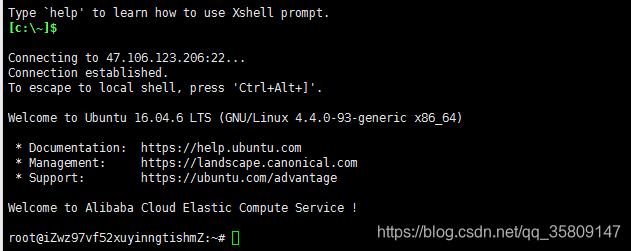
2、更新升级apt-get。
apt-get update
apt-get upgrade
3、安装vncserver,这个是用来远程连接用的。
apt-get install vnc4server
4、安装图形界面
apt-get install xfce4
5、启动vncserver,首先我们先运行一下,以生成配置文件
vncserver
注:这里需要你输入一个8位数的密码,这个密码你需要记住,这个是你以后远程连接要用到的。
6、停止服务修改启动文件
kill vncserverID
vim ~/.vnc/xstartup
修改后如下:

7、重新启动vncserver
vncserver:1
注:后面的1是后来连接需要的。
8、查看服务端口,在云服务器中配置防火墙,添加安全组规则,修改端口5901!
ps -ef | grep vnc

注:ps -e 列出程序时,显示每个程序所使用的环境变量。
ps -f 用ASCII字符显示树状结构,表达程序间的相互关系
9、打开VNC viewer,用来远程连接。
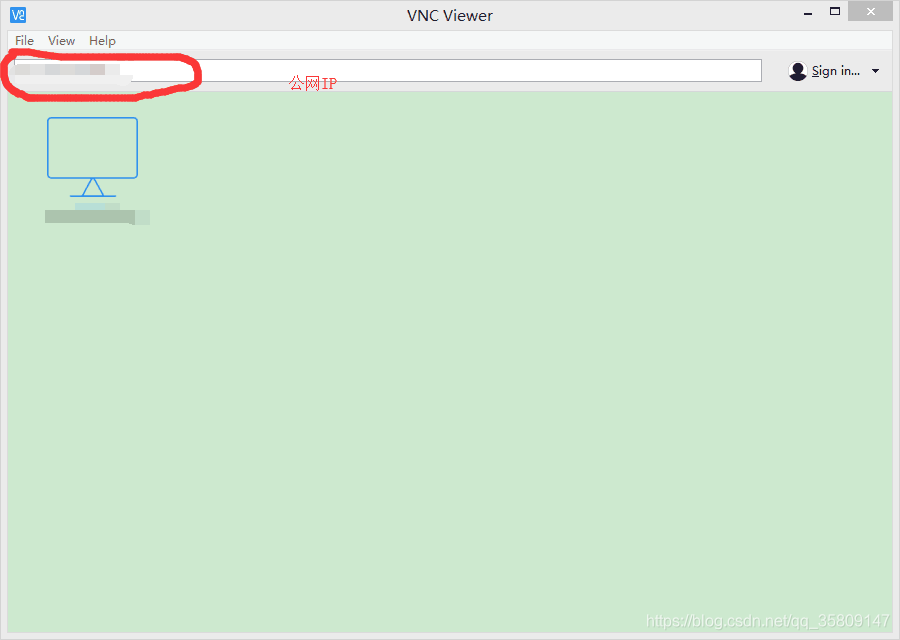
10、输入–你的公网IP:1,成功。
